
Megan Proops
Esperta prodotto
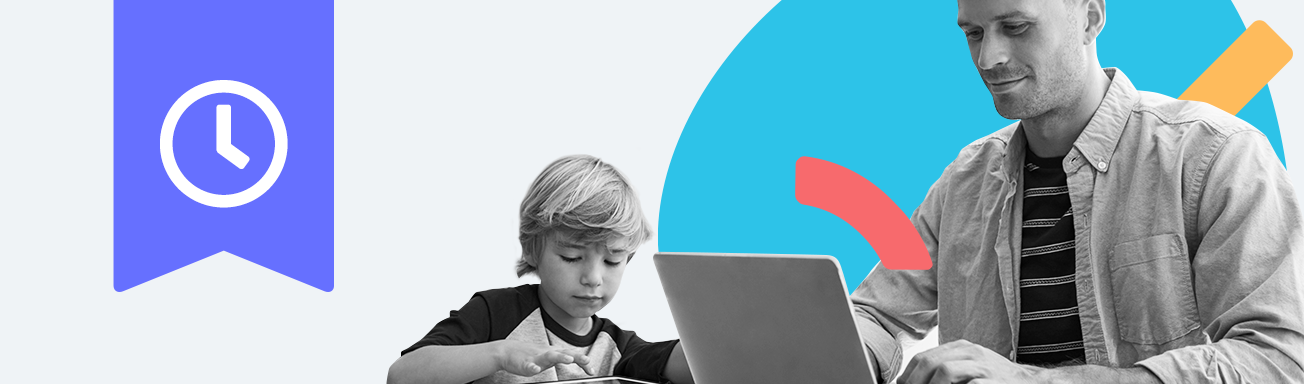
Il tempo migliore trascorso davanti agli schermi è quello che ha finalità istruttive, divertenti e che è sempre in equilibrio con le attività offline. Assicurati che le attività digitali dei tuoi figli soddisfino tutte queste condizioni utilizzando Qustodio per programmare pause regolari e limiti di tempo per ogni giorno della settimana. Guarda il video di seguito per scoprire come impostare limiti di tempo salutari con Qustodio e continua a leggere per ottenere informazioni più dettagliate.
Impostare limiti di tempo giornalieri
Per iniziare, accedi alla tua dashboard genitore e seleziona il ragazzo per il quale vuoi impostare dei limiti. Clicca su Imposta regole e poi su Limiti di tempo giornalieri. Da qui, puoi selezionare ogni giorno della settimana e usare il quadrante corrispondente per scegliere la quantità di tempo consentito per la data in questione. Se lo preferisci, puoi impostare limiti più elevati per i giorni in cui i ragazzi necessitano dei propri dispositivi per studiare e limiti più ridotti quando desideri che trascorrano più tempo all’aria aperta, in base alle esigenze della tua famiglia.
Stabilisci momenti lontano dagli schermi
Oltre a configurare il tempo totale da poter passare davanti agli schermi, puoi anche stabilire gli orari in cui i tuoi figli possono- e non possono – utilizzare i propri dispositivi. Per farlo, vai su Regole dal profilo del ragazzo e poi su Routine. Qui potrai creare un programma adatto alla tua famiglia.
Per prima cosa, seleziona Aggiungi routine. Poi vedrai una serie di set di regole preimpostate tra cui scegliere in modo da poter configurare in modo facile e rapido. Ti raccomandiamo di bloccare i dispositivi nelle ore notturne in modo tale che i tuoi figli possano adottare abitudini sane anche quando è ora di andare al letto. Per farlo, scegli Ora di andare al letto, spunta gli orari e i giorni che preferisci e salva. Inoltre, se anche nelle ore serali si preferisce evitare la distrazione data da schermi e dispositivi vari, è possibile selezionare l’opzione Concentrazione.
In aggiunta a questi set di regole predefiniti, è anche possibile stabilire degli orari senza schermo personalizzati, partendo da zero. Per farlo, basterà selezionare Aggiungi routine, poi Personalizza e infine Blocchi del dispositivo. Scegli il tipo di blocco che desiderate utilizzare: scollegare Internet o bloccare completamente i dispositivi. A questo punto, assegna un nome alla routine, decidi quando vuoi che venga applicata e fai clic su Salva routine. Tutte le routine create verranno applicate ogni settimana all’ora impostata.
Se disponi invece di un piano Qustodio precedente, al posto delle Routine avrai la funzionalità Restrizioni di tempo. In questo caso, occorre attivare il pulsante Applica restrizioni di tempo e decidere quando si desidera bloccare l’uso del dispositivo. Le fasce orarie corrispondenti saranno evidenziate in rosso e saranno dedicate ai momenti senza schermi.
Scegli cosa succede allo scadere del tempo
Ci sono un paio di opzioni che ti consentono di decidere cosa accadrà al raggiungimento dei limiti di tempo giornalieri. Seleziona l’opzione che meglio si adatta alle tue esigenze nella scheda Impostazioni quando applichi le regole: puoi limitare la navigazione per bloccare le app e l’accesso a Internet o bloccare il dispositivo e permettere solo le funzioni di base come le chiamate di emergenza. Ti consigliamo di parlare con i ragazzi dei limiti che hai intenzione di fissare in modo tale che eventuali blocchi non rappresentino una sorpresa!
Attiva le notifiche
Puoi anche attivare l’opzione Avvisami in modo che possiamo inviarti una notifica quando i ragazzi raggiungono il limite di tempo. In questo modo, puoi facilmente monitorare i tempi d’uso e se rilevi la tendenza a raggiungere i limiti fissati prima del previsto, puoi considerare la possibilità di parlare con i tuoi figli delle loro abitudini digitali.
